在浩辰CAD軟件中,為我們提供了多種CAD文件轉換功能,比如將CAD文件轉換成PDF文檔、JPG圖片等等,今天我們來說一下將CAD圖紙轉換至PPT的操作。
試想一個情景:當你要向你的團隊成員展示你新設計的一個模型的設計細節,肯定會用到PPT來做演示,那PPT的內容當然是你的設計過程了。為了體現專業,你應該不會去選擇用屏幕截圖來截下你的繪圖步驟,而是將CAD圖形轉化成PPT文件,前提是你知道怎么操作。下面的內容會向大家展示如何將CAD圖形轉換成PPT文件。這里的關鍵點是將圖紙背景設置成白色。
浩辰CAD將CAD圖形轉換至PowerPoint文件操作步驟
首先在菜單欄選擇【工具】,在【工具】的下拉菜單中選擇【選項】。
點擊【選項】,會彈出一個對話框,在對話框中找到【顯示】,點擊后可以看到【顏色】按鈕,點擊【顏色】按鈕。
在【圖形窗口顏色】對話框中設置顏色,將黑變為白。點擊應用并關閉。可以看到圖紙變成了白色。
接下來將圖紙中需要插入的圖形部分放大至窗口大小。
最后在菜單欄中選擇【編輯】中的【復制】,打開PPT粘貼即可。

我們在用CAD軟件進行繪圖設計時,經常需要與其他軟件中的文件進行CAD文件轉換,以滿足我們對圖形格式和類型的不同需要,這是交互使用的重要體現。

2019-12-02
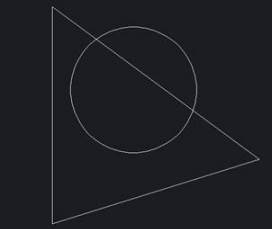
2019-08-27

2019-07-02
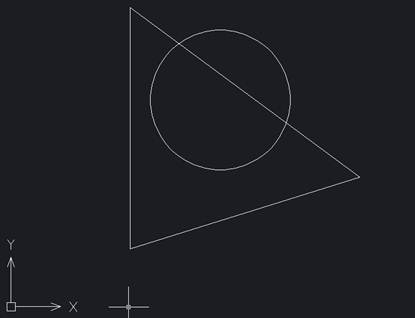
2019-06-20
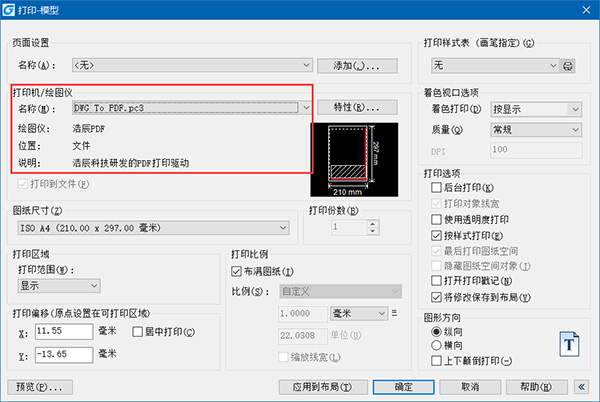
2019-04-25
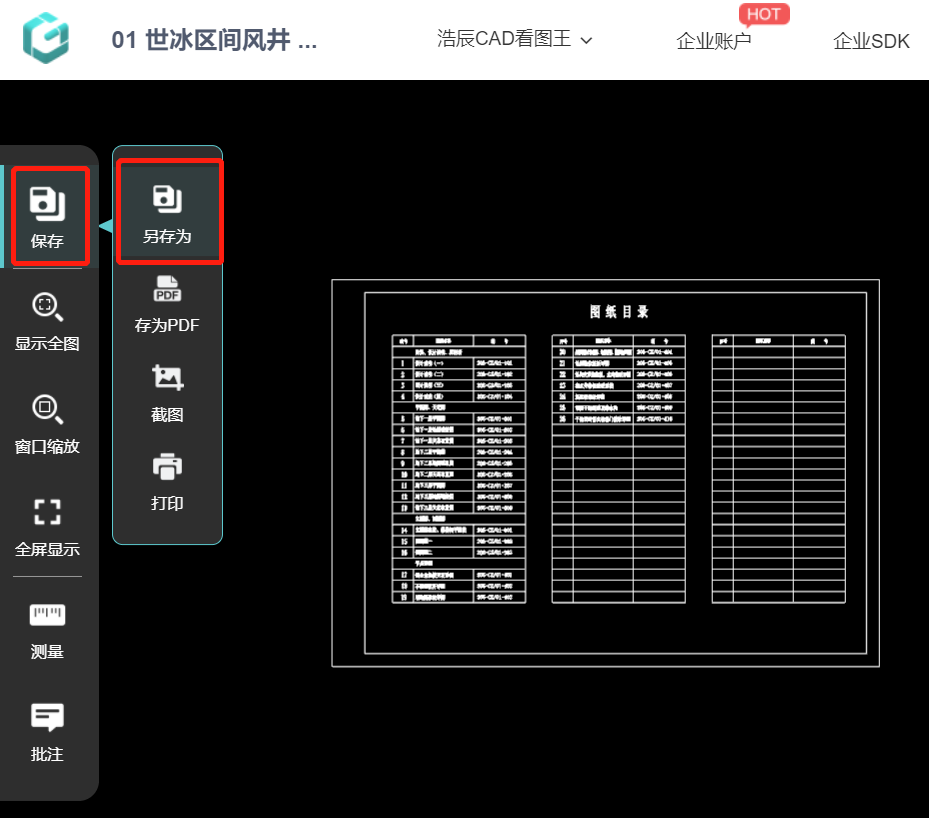
2021-06-01

2021-05-31
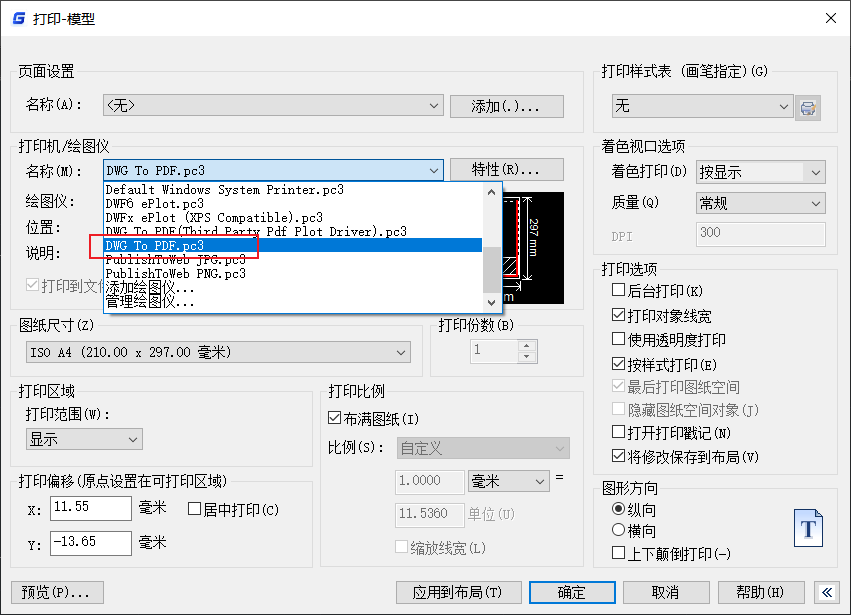
2021-05-25
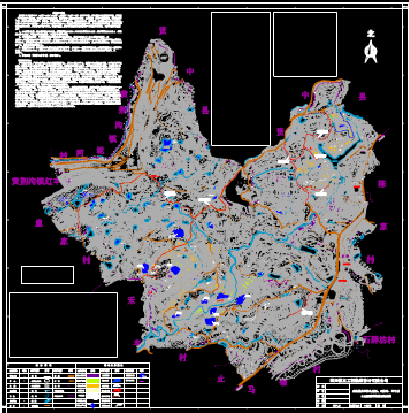
2021-03-12
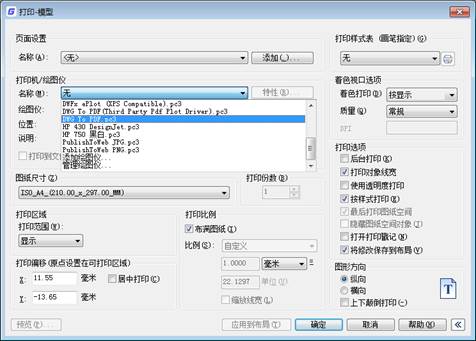
2019-12-06
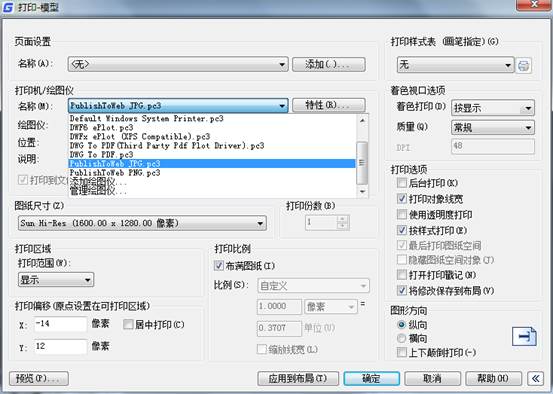
2019-09-19

2023-11-09
